उस आसान ऐप को आपको सालों पहले डिलीट करना था - अपने फोन पर स्पेस खाली करने के लिए - इसे क्या कहा जाता था? क्या यह अभी भी आसपास है? अब जब आपके पास एक चमकदार नया iPhone है, तो क्या आप इसे फिर से डाउनलोड कर सकते हैं?
आपको यकीन है! एंड्रॉइड, आईओएस और विंडोज सभी आपके द्वारा डाउनलोड किए गए हर ऐप की सुविधाजनक रनिंग सूची रखते हैं। जब तक ऐप को बंद नहीं किया जाता है और ऐप स्टोर से निकाला जाता है, आप हमेशा अपना ऐप इतिहास पा सकते हैं और किसी भी ऐप को डाउनलोड कर सकते हैं जिन्हें आप भूल गए हैं (मुफ्त में, स्वाभाविक रूप से)।
एंड्रॉयड
आप अपने फ़ोन या वेब पर अपना Android ऐप इतिहास देख सकते हैं।
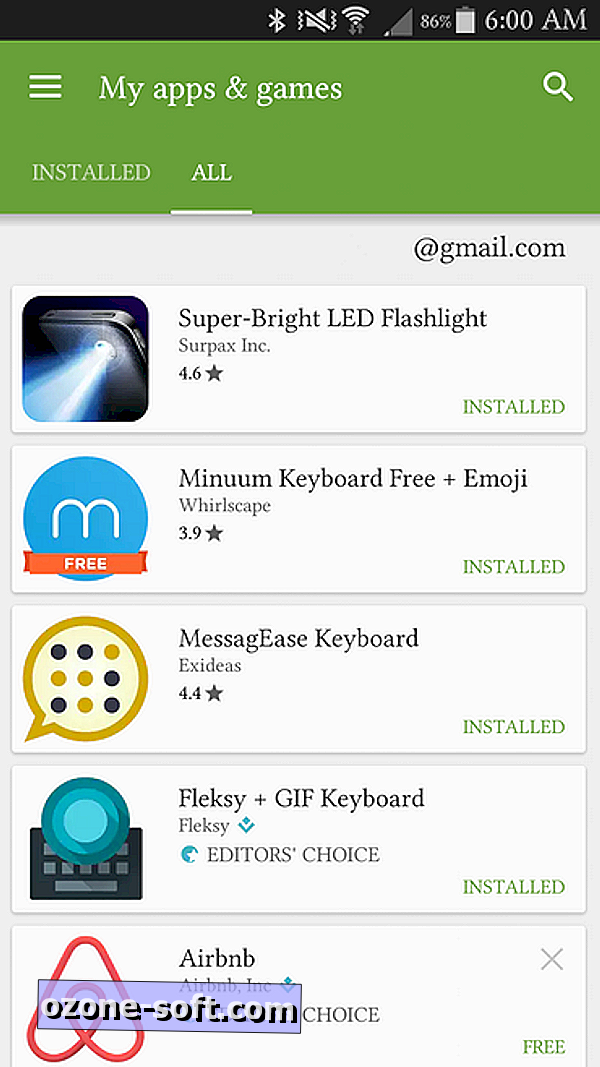
", " modalTemplate ":" {{content}} ", " setContentOnInit ": false}>
अपने एंड्रॉइड फोन पर, Google Play स्टोर ऐप खोलें और मेनू बटन (तीन लाइनें) टैप करें। मेनू में, अपने डिवाइस पर वर्तमान में इंस्टॉल किए गए एप्लिकेशन की सूची देखने के लिए माय ऐप और गेम्स पर टैप करें। अपने Google खाते का उपयोग करके किसी भी उपकरण पर डाउनलोड किए गए सभी ऐप्स की सूची देखने के लिए सभी को टैप करें।
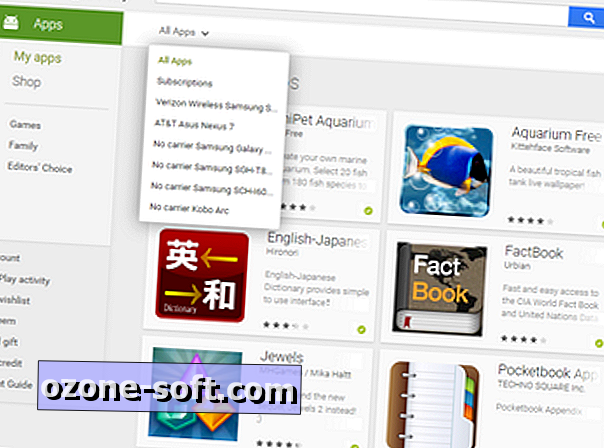
", " modalTemplate ":" {{content}} ", " setContentOnInit ": false}>
वेब पर, अपने Google Play खाते से जुड़े ऐप्स की सूची खोलने के लिए बस इस लिंक पर क्लिक करें। (आप Google Play स्टोर पर जाकर Apps> माय ऐप्स पर क्लिक करके भी यहां पहुंच सकते हैं।) आप अपने खाते से जुड़े सभी ऐप देख सकते हैं, या आप उन्हें डिवाइस द्वारा सॉर्ट कर सकते हैं।
आईओएस
आप अपने फोन पर या आईट्यून्स पर अपने iOS ऐप के इतिहास को देख सकते हैं।
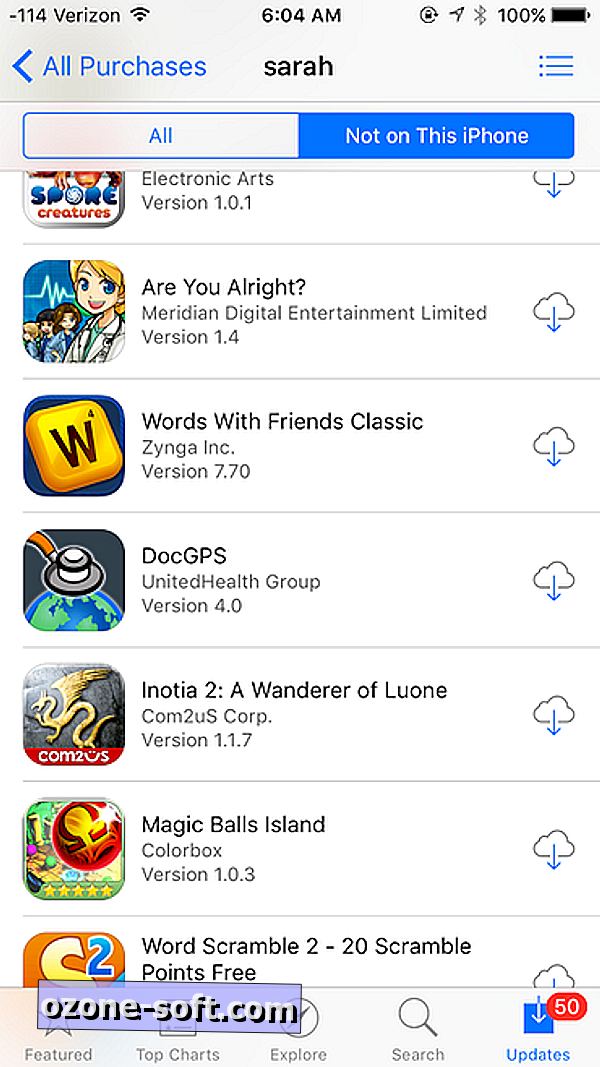
", " modalTemplate ":" {{content}} ", " setContentOnInit ": false}>
अपने iPhone पर, ऐप स्टोर ऐप खोलें और निचले दाएं कोने में अपडेट टैप करें। खरीदे गए टैप करें (यदि आपके पास एक पारिवारिक खाता है, तो आपको अपने वर्तमान डिवाइस के चालू और बंद दोनों ऐप्स की सूची देखने के लिए माई परचेज पर टैप करना होगा)। केवल उन ऐप्स की सूची देखने के लिए जो वर्तमान में आपके डिवाइस पर इंस्टॉल नहीं हैं, न कि इस iPhone पर टैप करें।
ITunes पर, प्रोफ़ाइल आइकन पर क्लिक करें और खरीदारी पर जाएं । आप खरीदे गए एप्लिकेशन को डिवाइस (iPhone और iPad) के आधार पर सॉर्ट कर सकते हैं और आप उन ऐप्स को देख सकते हैं जो वर्तमान में आपकी लाइब्रेरी में नहीं हैं ।
विंडोज 10 मोबाइल
आप अपने विंडोज 10 ऐप के इतिहास को किसी भी डिवाइस पर विंडोज स्टोर ऐप के साथ देख सकते हैं। विंडोज स्टोर ऐप खोलें और अपने प्रोफ़ाइल आइकन (खोज बॉक्स के बगल में) पर क्लिक करें और मेरी लाइब्रेरी पर क्लिक करें।
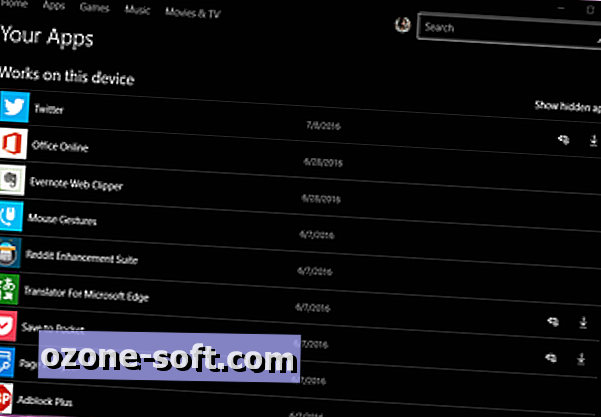
", " modalTemplate ":" {{content}} ", " setContentOnInit ": false}>
आपके द्वारा उपयोग किए जा रहे डिवाइस पर वर्तमान में इंस्टॉल किए गए ऐप्स की एक सूची आपको दिखाई देगी, लेकिन आप अपने Microsoft खाते से संबंधित सभी ऐप की सूची देखने के लिए सभी को दिखाएँ पर क्लिक कर सकते हैं। इस सूची में सबसे ऊपर ऐसे ऐप्स होंगे जो आपके डिवाइस के अनुकूल हों; अपने खाते से संबद्ध गैर-असंगत ऐप्स की सूची देखने के लिए नीचे स्क्रॉल करें।













अपनी टिप्पणी छोड़ दो